Как раздать Wi-Fi с Android
Сейчас интернет нужен множеству самых разных устройств. К интернету подключают практически все, от ноутбуков и планшетов, до телевизоров. Самый простой способ подключить такие устройства к интернету это беспроводная сеть Wi-Fi. В данном материале вы узнаете о том, как раздать Wi-Fi с Андроида на ваши устройства, требующие подключения к всемирной паутине.
На самом деле раздать Wi-Fi с Андроида очень просто. Сейчас мы продемонстрируем на это на примере смартфона Samsung с оболочкой TouchWiz. Если у вас телефон с другой оболочкой, то некоторые пункты меню могут немного отличаться.
Первое что нужно сделать для того чтобы раздать Wi-Fi с Андроида это открыть настройки и перейти в раздел «Другие сети». В других оболочках данный раздел настроек может называться просто «Еще».
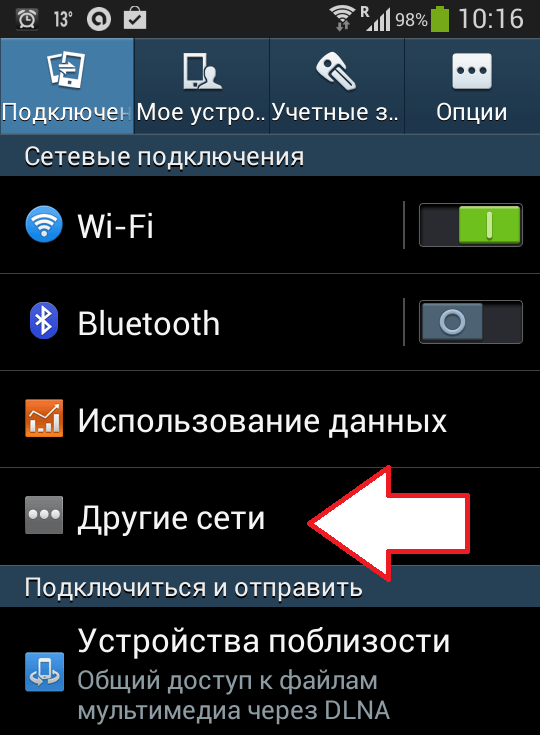
Дальше вам нужно перейти в раздел «Модем и точка доступа». В других оболочках данный пункт меню может называться «Режим модема и точка доступа».
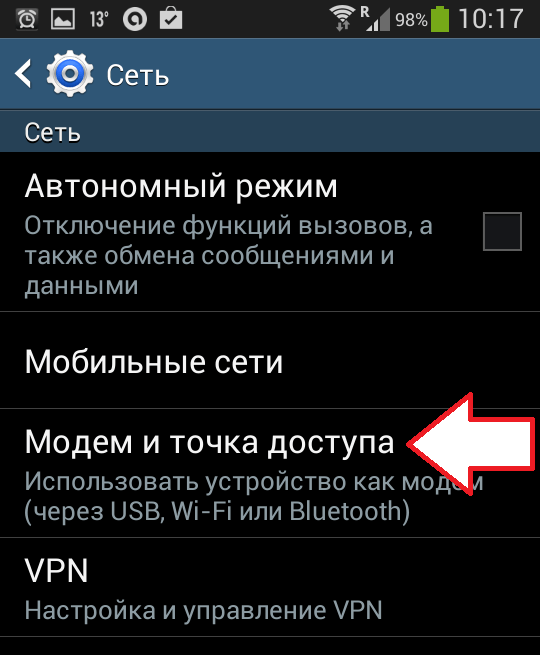
После этого вы попадете в настройки точки доступа. Здесь нужно включить функцию «Переносная точка доступа». В других оболочках данный пункт может называться «Портативная точка доступа».

После этого вы увидите предупреждение о том, что это действие приведет к отключению Wi-Fi. Нажимаем на кнопку «Да» для того чтобы продолжить.

Все, этих простых действий достаточно для того чтобы раздать Wi-Fi с Андроида. Теперь ваш Андроид смартфон работает как точка доступа Wi-Fi и вы можете к нему подключить другие устройства. Для того чтобы получить информацию о пароле от данной точки доступа откройте раздел «Переносная точка доступа».

После этого перед вами откроется экран, на котором будет указан пароль и название вашей точки доступа. Если вы хотите изменить эти данные, то вам нужно нажать на кнопку «Настройка».
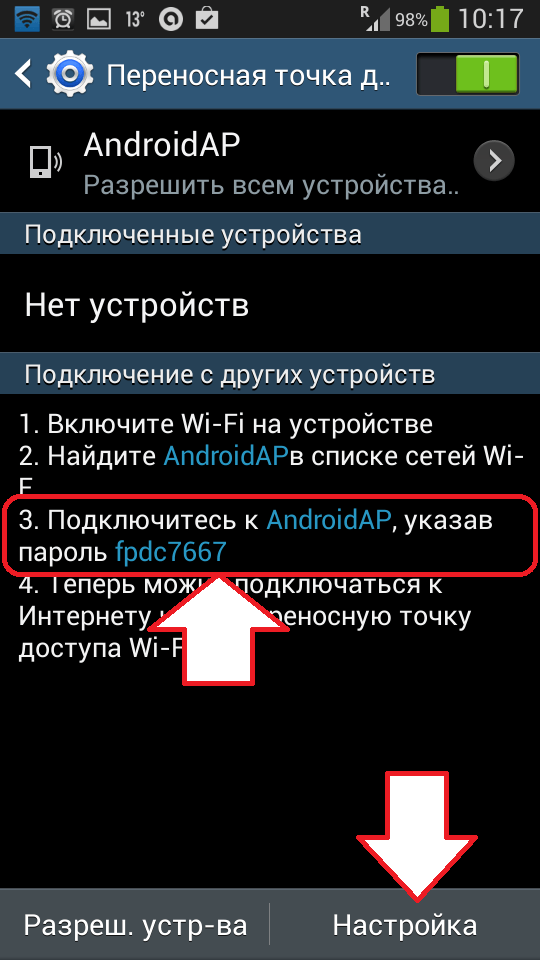
Если нажать на кнопку «Настройка», то откроется всплывающее окно с настройками точки доступа. Здесь можно изменить название точки доступа (SSID сети), сменить способ шифрования (в нашем случае используется WPA2 PSK), а также изменить пароль для подключения к данной точке доступа.
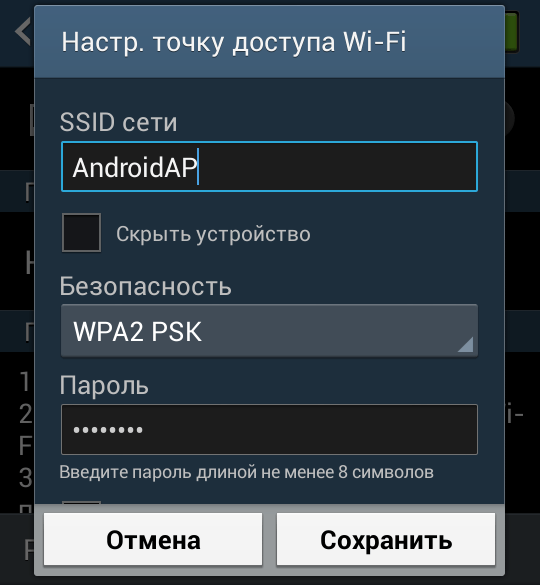
После внесения всех изменений в настройки, всплывающее окно нужно закрыть нажатием на кнопку «Сохранить».
Нужно отметить, что для того чтобы Android смартфон смог раздавать интернет по Wi-Fi у него должен быть доступ к этому интернету. Другими словами ваш смартфон должен быть подключен к мобильному интернету и на счету должны быть деньги.
Раздаем Wi-Fi с iPhone или iPad
Всем привет, уважаемые пользователи мобильных Apple гаджетов. Сегодня я расскажу, как можно раздать Wi-Fi на другие устройства со своего iPhone или iPad (в принципе, разницы между настройками в айфон и айпад нет). Раздача WiFi на другие устройства в iOS называется красивым словосочетание слов – режим модема.
Для того чтобы активировать данный режим, по умолчанию режим модема не активен, вам нужно воспользоваться настойками. Также не на всех устройствах доступна активация данного режима. Поддерживаемые устройства (хочу заметить, что ваше устройство iPhone или iPad должно поддерживать сеть 3G):
- iPhone от 4 модели, а именно: 4, 4s, 5, 5s, 6, 6 plus, 6s и т.д. К примеру я использовал данный режим на iPhone 5s, все работало идеально;
- iPad 3 модели Wi-Fi Cellular и, разумеется, более поздние модели;
- iPad модели Mini WiFi.
Повторюсь, что ваше устройство, для активации режима модема, должно поддерживать сеть 3G.
Режим модема
Итак, следуйте нижеприведённым действиям и вы благополучно активируете режим модема и сможете раздать Wi-Fi со своего устройства iPad или iPhone:
- Первое что нужно сделать это взять ваш мобильный гаджет iPhone или iPad и перейти в настройки. На рабочем столе устройства – иконка с нарисованной на ней шестерёнкой;
- После действия описанного выше вам нужно в открывшемся меню выбрать пункт “Сотовые данные”;
- Далее передвиньте ползунок рядом с пунктом “Включить LTE” в положение активировано, для этого сдвиньте ползунок вправо;
- После этого вам нужно выбрать пункт “Режим модема” и нажать на него;

Важно: в целях безопасности, чтобы ограничить доступ к вашей сети различных злоумышленников, я рекомендую вам придумать максимально сложный пароль, состоящий как из цифр, так и из букв в нижнем и верхнем регистре.
Важно
Хочу заметить, чтобы данный режим работал корректно, то ваш сотовый оператор должен поддерживать функцию “Режим модема”. Приведу настройки для самых популярных сотовых операторов:
- МТС. Для настойки режима с этим сотовым оператором вам нужно указать APN – internet.mts.ru логин и пароль подключения – mts;
- Билайн. Для настойки режима с этим сотовым оператором вам нужно указать APN – internet.beeline.ru логин и пароль подключения – beeline;
- Мегафон. Для настойки режима с этим сотовым оператором вам нужно указать APN – internet логин и пароль подключения – gdata.
В большинстве случаев – режим модема – будет работать сразу после активации его на вашем мобильном Apple устройстве iPhone и iPad, ни каких дополнительных настроек не потребуется, достаточно стандартных настоек.
На этом у меня все, надеюсь, вы смогли без труда раздать интернет по Wi-Fi со своего мобильного устройства iPhone и iPad. Буду очень признателен если вы поделитесь статьей в социальных сетях для того чтобы ей смогли воспользоваться также ваши друзья и знакомые. Остались вопросы? Можете задать их с помощью формы комментирования расположенной ниже. До встречи в следующих полезных материалах.
Как раздать Wi-Fi с ноутбука на планшет
Раздавать интернет с лептопа актуально, если дома интернет раздаётся только на одно устройство. Например, кабельный интернет, возможно стоит не роутер, а просто модем. Тогда можно подключать планшет к Вай-Фай посредством ноутбука. Можно, конечно, купить роутер, но зачем платить деньги, когда можно воспользоваться имеющимися средствами. Существует два метода, как раздать интернет по wifi с ноутбука на планшет:
- вручную (командной строкой);
- посредством специальных программ.
Первое более актуально. Раздавая интернет специальными программами, можно загрузить вирусы. В некоторых случаях программные продукты платные или, при их использовании, вам придётся просматривать рекламные материалы. Также стоит напомнить про Windows8.1. Пользователям этой системы ничего делать не нужно. Данная опция предусмотрена разработчиками.
Создаём раздачу посредством командной строки
- Перед тем, как создать точку доступа wifi на планшете, откройте Пуск и найдите пункт «Выполнить» или воспользуйтесь комбинацией START+R. Введите команду ncpa.cpl
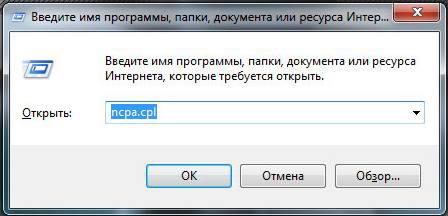
- Вызовите меню для беспроводного подключения, пройдите на вкладку «Доступ» и разрешите другим пользователям использовать интернет-соединение лептопа.
- Запустите командную строку с правами администратора. В Семёрке нужно вызвать «Пуск», потом кликнуть правой кнопкой мыши на «Выполнить» и запустить от администратора. В Windows8 нажмите комбинацию «Пуск»+Х. Откроется меню, в котором прямо выберите запуск командной строки от администратора.
- Введите команду netsh wlan show driver. Интересует строка, дающая понять, возможна ли вообще поддержка размещённой сети. Если параметр «ДА», то переходите к четвёртому пункту. Если «НЕТ», придётся установить оригинальные драйвера для модуля Wi-Fi. Часто пользователи игнорируют оригинальные драйвера, устанавливая всё «оптом» из драйвер-паков и других различных мега-сборок. Если поддержка не появилась даже с оригинальными драйверамии, это значит, что вы обладатель сильно старого Вай-Фай модуля, хотя это бывает очень редко.
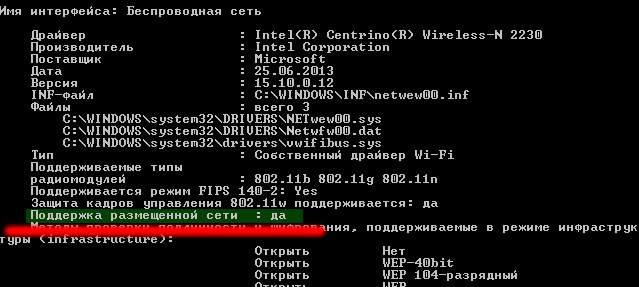
- Введите команду, как на изображении:

- Вы должны увидеть информацию о разрешении беспроводного доступа, изменении имени сети и ключа.
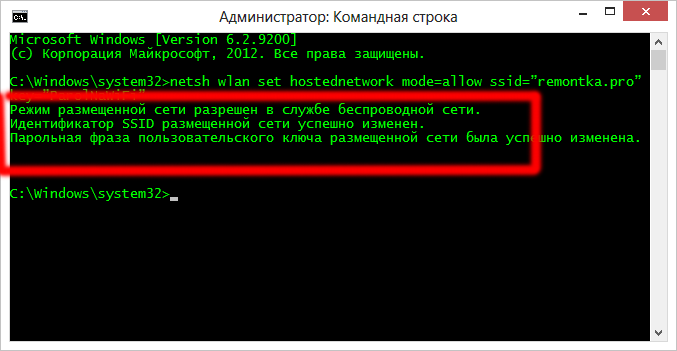
- Дальше вводим следующее:

- Всё! Вы уже знаете, как раздать wifi с ноутбука на планшет, используя только командную строку. Свидетельством об успешной процедуре будет следующая информация:

Раздача интернета посредством Wi-Fi
Чтобы не прибегать к командной строке, можно воспользоваться рядом программ. Все программы вы инсталируете под свою ответственность. Их использование вообще рекомендовать нельзя. Даже в «чистых» источниках со временем появляется вредоносный код. Но метод имеет место, поэтому нельзя его опустить. Давайте разберёмся, как раздавать интернет через wifi с ноутбука на планшет при помощи специальных программ.
Wi-Fi HotSpot Creator

Программа простая в понимании, но имеет большой минус. Когда вы её будете загружать и устанавливать на ноутбук, произвольно установятся другие программы. Потом сами пропишутся в авторане и будут развлекать вас рекламными предложениями.
VirtualRouter Plus
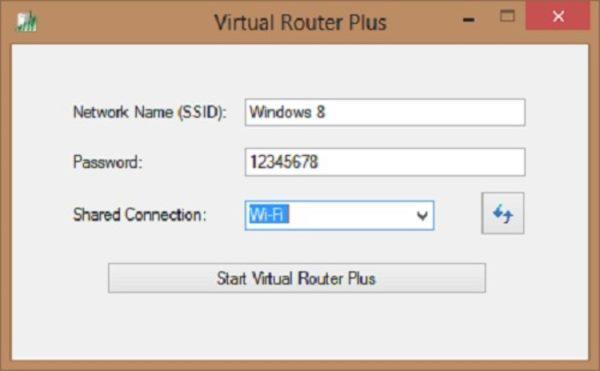
Программа готова к раздаче сразу, то есть, её не нужно устанавливать. Минус — лептоп должен получать интернет только либо через провод, либо через USB Modem. Плюс – простейшая настройка и эксплуатация. Вам нужно придумать имя сети, ключ и выбрать метод раздачи – «Беспроводная сеть».
Connectify Hotspot
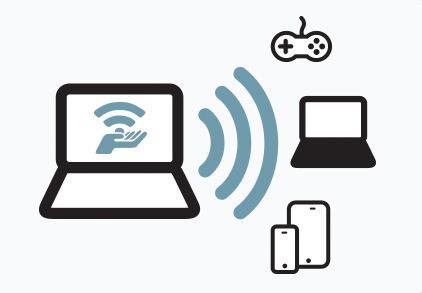
Программа интересна возможностями своей тонкой настройки. Кроме того, можно одновременно не только раздавать интернет по Wi-Fi, но и получать его тем же модулем. В ней действительно огромное число опций и функций, но она платная. Есть бесплатная версия, но там вас ждёт ряд разочарований, в т.ч. – реклама. Бесплатная версия будет требовать постоянно регистрации, правда, это можно игнорировать.
Если всё настроено, а планшет не выходит в интернет через wifi, то проблема непосредственно в планшете. Пересоздайте подключение, пересмотрите все настройки.
Как создать точку доступа wifi на планшете
Превратить свой девайс в точку доступа очень просто. В операционной системе Android нужно зайти в Параметры и выбрать пункт «Ещё». Откроется меню, в котором нужно установить галочку «Переносной хот-спот».
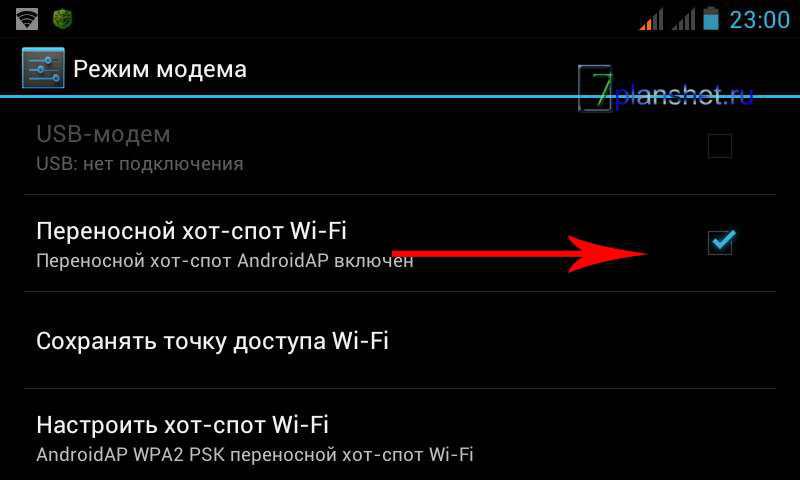
В iOs системе нужно перейти в настройках в раздел «Основные», потом выбрать пункт «Сеть» и подвинуть ползунок в «Режим модема».
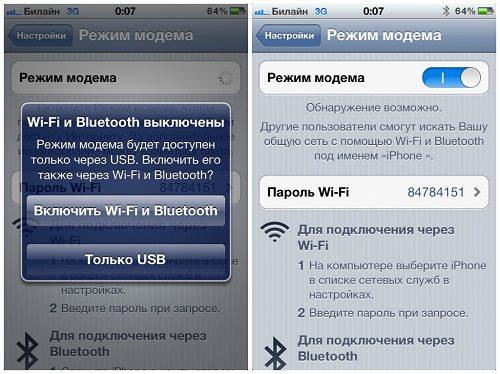
Как раздать Wi-Fi с ноутбука на Андроид: Видео
Источник http://smartphonus.com/%D0%BA%D0%B0%D0%BA-%D1%80%D0%B0%D0%B7%D0%B4%D0%B0%D1%82%D1%8C-wi-fi-%D1%81-android/
Источник http://ioska.ru/ios/wi-fi-s-iphone-ipad.html
Источник http://kingdia.com/instruktsii/nastrojka-interneta/166-razdat-wifi-s-noutbuka-na-planshet.html
Источник